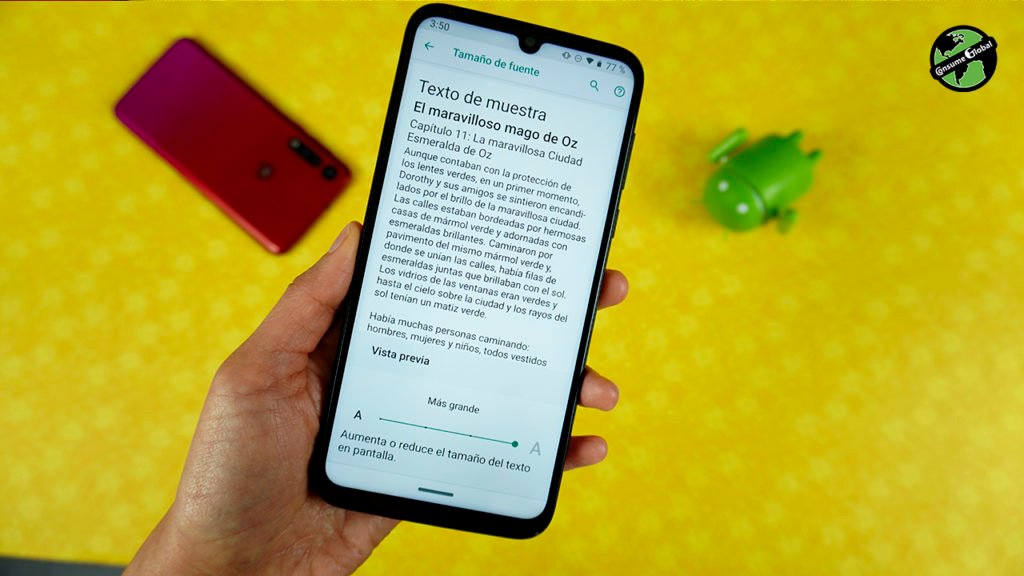Tips que mejorarán tu experiencia con la familia Moto G8 Plus
En Consume Global tenemos un gran compromiso con nuestra querida audiencia Consumidora, ya que siempre buscamos que Consumas de forma inteligente, es por ello que hemos puesto a tu disposición algunos tips que te serán de gran ayuda para sacarle el mayor provecho a tu dispositivo.
Ahorro de energía

Este tip te ayudará a optimizar las app en segundo plano para que no gasten recursos del terminal.
Dirígete a:
1. Configuración
2. Batería
3. Batería automática
4. Selecciona la opción “Usar batería automática
Ahora solamente te queda disfrutar de una batería más duradera, gracias a que las app en segundo plano se optimizan.
Animaciones más rápida en aplicaciones

Con este tip podrás abrir tus apps de una forma más rápida de lo habitual.
Dirígete a:
1. Configuración
2. Sistema
3. Avanzado
4. Programador
5. Dibujo
6. Escala de animación de ventana
7. Selecciona la opción “Escala de animación 0.5x para que tus apps habrán más rápido o selecciona la opción” Escala de animación 10x para que tus apps habrán de forma muy pero muy lenta.
Nota: Lo recomendado es “Escala de animación 1x”
Modo Nocturno
Este tip te sirve en caso de que quieras que tu barra de notificaciones presente un color oscuro al igual que también la interfaz del cajón de aplicaciones.
Dirígete a:
1. Configuración
2. Pantalla
3. Avanzado
4. Tema del dispositivo
5. Selecciona la opción “Oscuro”
Listo ahora solamente te queda disfrutar de la barra de notificaciones oscura, al igual que también de la interfaz del cajón de aplicaciones.
Calibrar pantalla

Ahora puedes calibrar los colores de tu pantalla a tu gusto o conforme lo necesite tu vista.
Dirígete a:
1. Configuración
2. Pantalla
3. Avanzado
4. Colores
5. Selecciona la opción que se adecue más a tus necesidades
Natural: Los colores en pantalla se verán más claros sin saturar zonas.
Mejorados: Los colores en pantalla serán intermedios
Saturados: Los colores en pantalla presentan más contraste.
Tamaño de fuente
El siguiente tip te permitirá cambiar el tamaño de texto en tu smartphone a tu preferencia conforme lo necesites, ya sea si quieres una pequeña letra o una letra grande
Dirígete a:
1. Configuración
2. Pantalla
3. Avanzado
4. Tamaño de fuente
5. Nivela El tamaño de texto a tu gusto
Pequeño: El texto se visualizará muy pequeño
Predeterminado: Es el texto que viene por defecto en el dispositivo y es el recomendado a usar
Grande: Aumenta el texto en pantalla
Más grande: Aumenta el texto en pantalla de forma grotesca.
Tamaño en pantalla
Está opción aumenta o reduce el tamaño de las aplicaciones en pantalla.
Dirígete a:
1. Configuración
2. Pantalla
3. Avanzado
4. Tamaño en pantalla
5. Selecciona la opción que más se acomode a tu vista.
Las opciones van desde pequeño, predeterminado, grande, más grande y máximo.
Nota: Lo recomendado es usar la opción “Predeterminado”
Moto acciones
Navega con un botón

Como su nombre lo dice ahora podrás navegar solamente utilizando la barra de Motorola.
1. Dirígete al icono de Moto acciones
2. Selecciona la opción “Navegación con un botón”
Como utilizarlo: Posiciona tu dedo en la barra navegación motorola.
*Desliza de en medio a izquierda para regresar de aplicación.
*Desliza de en medio a derecha para que la app que tenías abierta antes aparezca.
*Pulsa en medio de la barra para dirigirte al Home.
*Desliza la barra motorola hacia arriba para entrar a la multitarea
Capturas de pantalla con un solo gesto
Captura lo que quieras de forma más fácil.
1. Dirígete al icono de Moto acciones
2. Selecciona la opción ” Editor de captura de pantalla” y “Captura con tres dedos”
3. Ya estás listo para hacer una captura de pantalla utilizando solamente tres dedos, deja tus tres dedos solamente preguntando la pantalla.
Nota: Pará hacer capturas de pantalla largas solamente selecciona el icono pequeño de flechas y la captura larga. Comenzará, pulsa nuevamente la pantalla para parar la captura larga.
Activa la linterna rápida

Es un tip que sin duda te será de gran ayuda en caso de que requieras una linterna para esos días oscuros.
1. Dirígete al icono de Moto acciones
2. Selecciona la opción “Linterna rápida”
¿Cómo usarla?
Agítala de lado a lado para encender la linterna y agita nuevamente de lado a lado para apagarla.
Cámara instantánea

Te permitirá activar la cámara sin desbloquear el dispositivo.
1. Dirígete al icono de Moto acciones
2. Selecciona la opción “Cámara instantánea”
¿Cómo usarla?
Con el dispositivo bloqueado gira el dispositivo de forma rápida para activar la cámara trasera, gira nuevamente para activar la cámara delantera.
En Consume Gloabal nos encanta leerte
¿Que otro tip agregarías a este post?